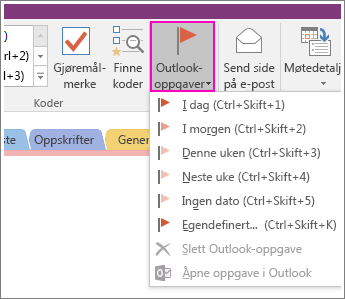Hvis du har viktige notater i OneNote og du ikke vil glemme dem, kan du flagge dem for oppfølging slik at de vises som oppgaver i Outlook.
Obs!:
-
Du trenger en fullstendig lisensiert versjon av Outlook installert på samme datamaskin som OneNote før du kan flagge et notat som en Outlook-oppgave.
-
Hvis du ikke trenger å koble en kommentar med en Outlook-oppgave, men vil finne den raskt senere, kan du bruke et merke i et notat. Merker er en god måte å markere viktige notater, og de er ikke koblet til Outlook.
Ved å knytte et merke til en Outlook-oppgave kan du tilordne oppgaven til en kollega, angi en påminnelse og spore oppgaven i Outlook.
-
I OneNote plasserer du markøren ved begynnelsen av tekstlinjen du vil flagge som en Outlook-oppgave.
-
Klikk Hjem > Outlook-oppgaver. (Hvis knappen mangler, har du ikke Outlook installert.)
-
Velg en forfallsdato for det flaggede notatet på menyen som vises. Klikk Egendefinert hvis du vil åpne Outlook-oppgaveskjemaet og se alle tilgjengelige alternativer for oppfølging og sporing.
-
Hvis et rødt Outlook-oppgaveflagg vises ved siden av et notat på en OneNote-side, er det koblet til Outlook for oppfølging.
Obs!:
-
Hvis du vil endre en aktivitet etter at den er flagget, høyreklikker du det røde flagget ved siden av oppgaven.
-
Hvis du vil fjerne oppgaveflagget, høyreklikker du det på OneNote-siden, og deretter klikker du Slett Outlook-oppgave.
-